Cara Memindahkan Google Authenticator ke Ponsel Lain
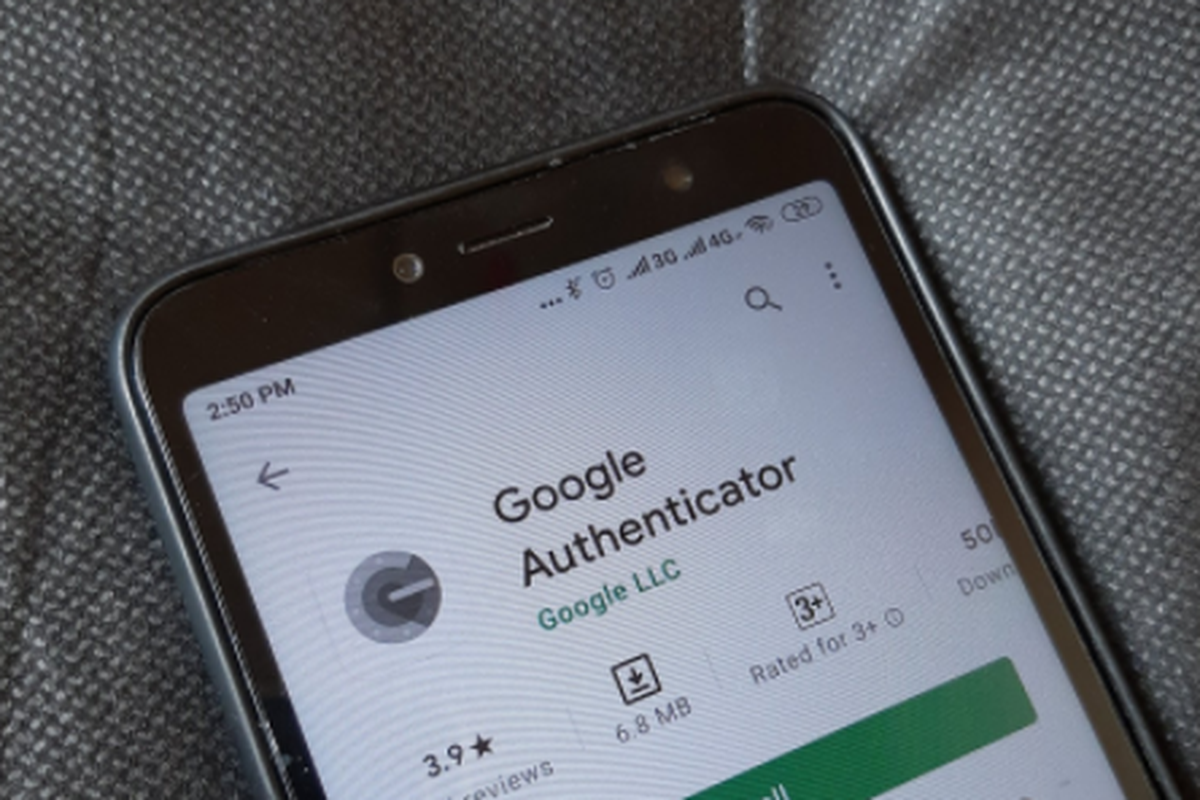
- Google Authenticator merupakan aplikasi yang cukup populer digunakan pengguna untuk melindungi akun mereka dari peretas (hacker) di dunia maya.
Secara garis besar, aplikasi ini memanfaatkan konsep keamanan otentifikasi dua faktor (Two Factor Authentication/2FA). Umumnya, otentikasi pada Google Authenticator berupa QR code dan kode khusus yang dikirim melalui aplikasi .
Salah satu kelebihan yang ditawarkan oleh Google Authenticator adalah fitur transfer data. Fitur ini terbilang praktis, karena dapat memudahkan pengguna yang ingin memindahkan data-data akun mereka dari ponsel lama ke ponsel baru.
Baca juga: Cara Mengubah Akun Google Utama di Ponsel Android
Kabar baiknya, aplikasi ini juga tersedia pada platform iOS. Pengguna pun dapat dengan leluasa beralih dari ponsel berbasis Android ke iPhone, tanpa perlu takut kehilangan data-data mereka.
Cara pindah Google Authenticator ke ponsel lain cukup mudah. Berikut merupakan cara memindahkan Google Authenticator ke ponsel lain, sebagaimana dihimpun KompasTekno dari Cnet, Kamis (29/4/2021).
- Pertama-tama, pengguna dapat mengunduh Google Authenticator versi terbaru melalui Google Play Store atau App Store.
- link Google Play Store: https://play.google.com/store/apps/details?id=com.google.android.apps.authenticator2
- link App Store: https://apps.apple.com/us/app/google-authenticator/id388497605
- Buka aplikasi dan klik tiga tombol titik vertikal yang terletak di pojok kanan atas layar dan pilih opsi "Transfer accounts".
- Pada ponsel yang hendak ditransfer datanya, klik opsi "Export accounts".
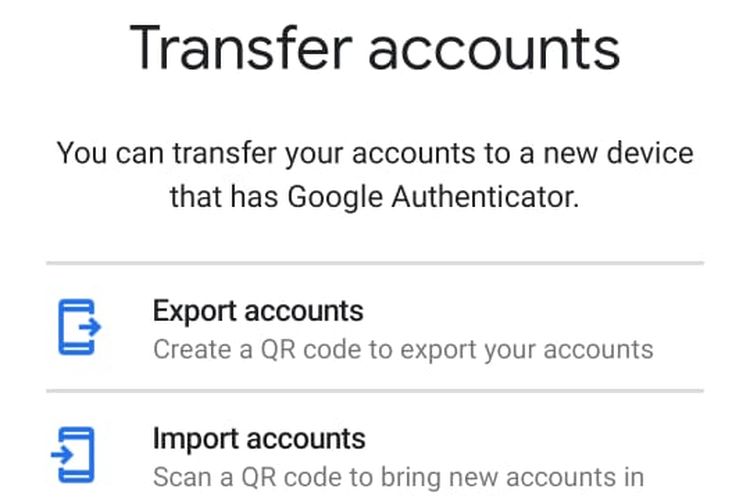 /Kevin Rizky Pratama Opsi transfer data akun yang tersedia pada aplikasi Google Authenticator
/Kevin Rizky Pratama Opsi transfer data akun yang tersedia pada aplikasi Google Authenticator- Selanjutnya, masukkan password dan pilih akun yang ingin dipindahkan datanya dan klik "Next" untuk menampilkan QR code.
- Pada ponsel yang menerima data akun, unduh Google Authenticator dan buka aplikasi.
- Klik tiga titik vertikal di halaman utama dan pilih opsi "Import existing accounts".
- Terakhir, pilih opsi "Scan QR code" dan pindai QR code yang tertera pada ponsel yang hendak ditransfer datanya.
Cara pindah Google Authenticator melalui PC
Selain cara tadi, pengguna juga masih dapat mengikuti cara transfer data akun melalui PC atau laptop.
Serupa dengan langkah awal di atas, pengguna harus mengunduh Google Authenticator versi terbaru pada ponsel mereka.
- Pada PC atau laptop, buka situs resmi Google 2-Step Verification melalui tautan berikut.
- Masuk ke akun Google dan situs akan menampilkan daftar ponsel yang terhubung dengan akun Google. Klik "Continue" untuk lanjut ke tahap berikutnya.
- Pada laman selanjutnya, klik opsi "Set Up" yang tertera di bawah sub menu "Authenticator app".
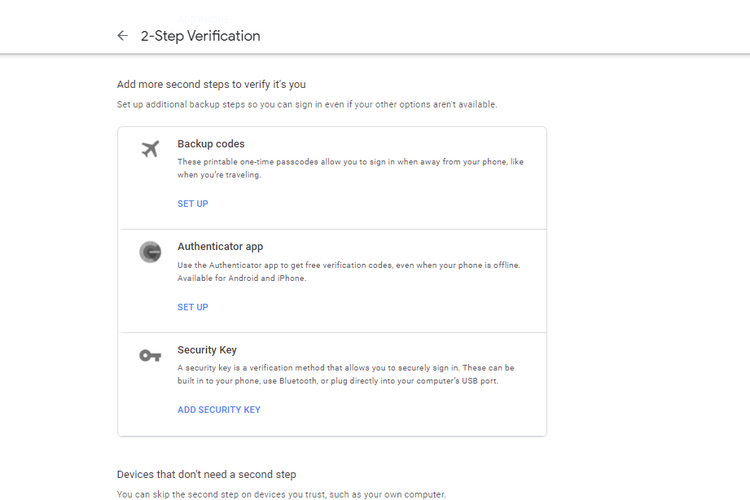 /Kevin Rizky Pratama Opsi transfer data pada situs 2-Step Verification
/Kevin Rizky Pratama Opsi transfer data pada situs 2-Step Verification- Akan muncul pop-out yang meminta pengguna untuk memilih jenis ponsel. Jika model ponsel sudah dipilih, situs akan menampilkan QR code pada layar PC.
- Pindai kode tersebut menggunakan ponsel. Selanjutnya, masukkan kode yang tertera pada aplikasi Google Authenticator dan klik opsi "Verify".
- Ulangi proses ini untuk setiap aplikasi yang saat ini Anda gunakan dengan Google Authenticator, salah satunya seperti akun media sosial.
Terkini Lainnya
- Pasar PC Global Tumbuh 9 Persen Awal 2025, Ini Penyebabnya
- AMD Rilis Ryzen 8000 HX, Chip Murah untuk Laptop Gaming
- Trump Bebaskan Tarif untuk Smartphone, Laptop, dan Elektronik dari China
- Apple Kirim 600 Ton iPhone dari India ke AS
- LAN: Pengertian, Fungsi, Cara Kerja, Karakteristik, serta Kelebihan dan Kekurangannya
- 3 Game Gratis PS Plus April 2025, Ada Hogwarts Legacy
- Trafik Broadband Telkomsel Naik 12 Persen saat Idul Fitri 2025
- 3 Cara Menyimpan Foto di Google Drive dengan Mudah dan Praktis
- Samsung Galaxy A26 5G: Harga dan Spesifikasi di Indonesia
- Google PHK Ratusan Karyawan, Tim Android dan Pixel Terdampak
- Harga iPhone 12, 12 Mini, 12 Pro, dan iPhone 12 Pro Max Second Terbaru
- Apa Itu e-SIM, Bedanya dengan Kartu SIM Biasa?
- WordPress Rilis Fitur Baru, Pengguna Bisa Bikin Website Pakai AI
- INFOGRAFIK: Mengenal Teknologi E-SIM yang Kini Digunakan iPhone
- WA Down di Berbagai Negara, Tidak Hanya Indonesia
- Tips Memotret Gerhana Bulan dengan Ponsel
- Ditunda Setahun gara-gara Pandemi, Turnamen Mobile Legends Asia Tenggara Kembali Digelar
- Oppo A95 5G Resmi Meluncur, Harga Rp 4 Jutaan
- Pengalaman Menjajal Fitur Immersive View di Zoom Versi Terbaru
- Apple Bikin Kantor Baru demi Kecerdasan Buatan dan Machine Learning